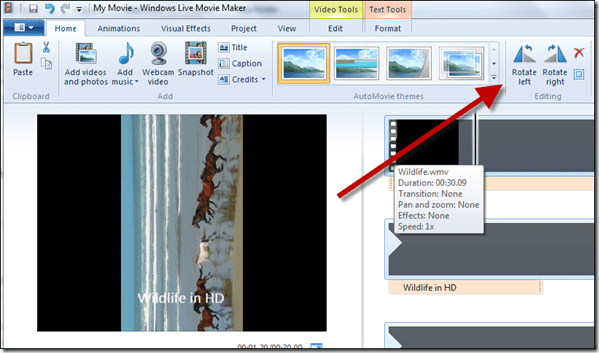Comment faire pivoter des vidéos avec Windows Movie Maker Ashish Mundhra14 juillet 2012
Lors de la prise de photos avec l’appareil photo et le téléphone, nous faisons pivoter l’appareil entre les modes paysage et portrait pour obtenir les meilleurs résultats de la scène. Lors de la visualisation sur l’appareil photo, nous pouvons facilement incliner l’appareil et visualiser les photos correctement, mais lorsque nous les transférons sur l’ordinateur, nous devons les faire pivoter pour la meilleure expérience.
Parfois, lors de la prise de vidéos, les gens les prennent par erreur en mode portrait, et lorsqu’ils les transfèrent sur un ordinateur, c’est un vrai casse-tête de les regarder. La bonne nouvelle est que la rotation d’une vidéo est aussi simple que la rotation d’une photo, il vous suffit d’utiliser les bons outils.
faire pivoter la vidéo
Pour faire pivoter la vidéo, ouvrez Window Movie Maker et importez-y la vidéo. La vidéo sera analysée et développée dans la vue chronologique. Maintenant, tout ce que vous avez à faire est de sélectionner la vidéo et d’appuyer sur le bouton de rotation de la barre d’outils. Vous pouvez faire pivoter la vidéo vers la gauche ou vers la droite. Cliquer deux fois sur un motif renversera la vidéo.
Voici comment vous pouvez faire pivoter la vidéo complète.
Si vous ne souhaitez faire pivoter qu’une partie de la vidéo, vous devez d’abord diviser la vidéo.Pour diviser une vidéo, faites glisser la barre de recherche dans la chronologie jusqu’à l’heure exacte à laquelle vous souhaitez couper la vidéo, puis sélectionner fractionner dans le menu contextuel du clic droit.
Après avoir fait pivoter la vidéo, vous pouvez exporter le film sur votre disque dur et profiter de la vidéo telle quelle.
Dernière mise à jour le 3 février 2022
Les articles ci-dessus peuvent contenir des liens d’affiliation qui aident à soutenir Guiding Tech. Cependant, cela n’affecte pas notre intégrité éditoriale. Le contenu reste impartial et véridique.